Sistemos paslaugų išimties klaida „Windows 10“ - kaip ją ištaisyti

- 1976
- 458
- Thomas Zemlak
Viena iš įprastų „Windows 10“ vartotojų klaidų yra „Blue Death Screen“ (BSOD) System_Service_Exception ir tekstas „jūsų kompiuterio problemoje“. Mes renkame tik tam tikrą informaciją apie klaidas, o tada perkrovimas bus automatiškai užpildytas “.
Šiose instrukcijose - išsamiai apie tai, kaip ištaisyti sistemos „Servcie“ išimties klaidą, kaip ją gali sukelti dažniausiai pasitaikantys šios klaidos variantai, nurodantys prioritetinius veiksmus, susijusius su ja pašalinti.
Sistemos aptarnavimo išimties klaidos priežastys
Dažniausia mėlyno ekrano išvaizdos priežastis naudojant „System_service_Exception“ klaidos pranešimą yra kompiuterio ar nešiojamojo kompiuterio įrangos tvarkyklių klaidos.
Tuo pačiu metu, net jei klaida įvyksta pradedant tam tikrą žaidimą (su klaidų pranešimais System_service_Exception DXGKRNL failuose.SYS, NVLDDMKM.SYS, ATIKMDAG.SYS) tinklo programos (su „Netio“ klaidomis.SYS) arba, kuris yra įprastas atvejis, paleidžiant „Skype“ (su pranešimu apie problemą KS modulyje.SYS), kaip taisyklė.
Gali būti, kad prieš tai viskas gerai jūsų kompiuteryje, jūs neįdiegėte naujų tvarkyklių, tačiau „Windows 10“ atnaujino įrenginių tvarkykles. Tačiau kitos galimybės dėl klaidos priežasčių, į kurias taip pat bus atsižvelgiama, yra įmanomos.
Bendros klaidų parinktys ir pagrindiniai jų korekcijos metodai
Kai kuriais atvejais, kai iš karto nurodomas „System Service“ išimties klaidos klaidos klaidos klaidos klaidos klaidos klaidos klaidos klaidos klaida .SYS.

Jei šis failas nenurodytas, turėsite pamatyti informaciją apie BSOD failą, esantį atminties slopinime. Norėdami tai padaryti, galite naudoti programą „BluesCreenView“, kurią galima atsisiųsti iš oficialios svetainės https: // www.„Nirsoft“.„Net/Utils“/„Blue_Screen_View“.HTML (nuorodos į apkrovą yra puslapio apačioje, taip pat yra rusų vertimo failas, kurio pakanka nukopijuoti į programos aplanką taip, kad jis prasidėtų rusų kalba).
PASTABA: Jei klaidos atsiradimas neleidžia veikti „Windows 10“, pabandykite atlikti šiuos veiksmus pereidami į saugųjį režimą (žr. Kaip pereiti į saugius „Windows 10“).
Pradėję „BluesCreenView“, žiūrėkite informaciją apie naujausias klaidas (sąrašą programos lango viršuje) ir atkreipkite dėmesį į failus, kuriuose mėlyno ekrano gedimai (lango apačioje) gedimai (lango apačioje). Jei „DAMPA failų“ sąrašas yra tuščias, tada, matyt, esate išjungtas, sukurdami atminties sąvartynus su klaidomis (žr. Kaip įjungti atminties sąvartynus, jei „Windows 10“).
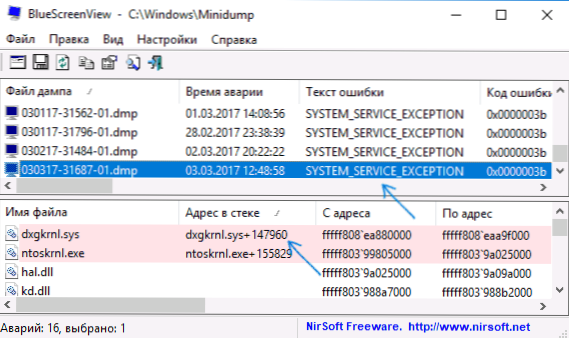
Dažnai pagal failų pavadinimus galite rasti (ieškote failo pavadinimo internete), kurios tvarkyklės jie yra, ir imtis veiksmų, kad ištrintumėte ir įdiegtumėte kitą šios tvarkyklės versiją.
Tipiškos failų, sukeliančių „System_Service_Exception“, parinktys:
- Netio.SYS - Paprastai problemą sukelia tinklo plokštės arba „Wi -Fi“ adapterio branduolių tvarkyklės. Tuo pačiu metu mėlynasis ekranas gali pasirodyti tam tikrose svetainėse arba turint didelę apkrovą tinklo įrenginyje (pavyzdžiui, kai naudojate „Torrent“ klientą). Pirmas dalykas, kurį reikia išbandyti, kai pasirodo klaida. Kaip sužinoti pagrindinės plokštės modelį).
- Dxgkrnl.SYS, NVLDDMKM.SYS, ATIKMDAG.SYS - greičiausiai, vaizdo plokštės vairuotojų problema. Pabandykite visiškai pašalinti vaizdo plokštės tvarkykles naudodami DDU (žr. Kaip ištrinti vaizdo plokščių tvarkykles) ir įdiegti naujausias turimas „AMD“, NVIDIA, „Intel“ svetainių tvarkykles (priklausomai nuo vaizdo plokštės modelio).
- ks.SYS - gali kalbėti apie skirtingas tvarkykles, tačiau dažniausiai pasitaiko sistemos paslaugų išimties KC klaida.SYS Diegdami ar paleidžiant „Skype“. Esant tokiai situacijai, priežastis dažniausiai yra internetinės kameros tvarkyklės, kartais garso plokštė. Internetinės kameros atveju gali būti, kad priežastis yra ta, kad ji yra nešiojamojo kompiuterio gamintojo įmonės tvarkyklėje, ir viskas tinkamai veikia su standartu (pabandykite pereiti į įrenginių tvarkyklę, spustelėkite internetinę kamerą su dešine pele Mygtukas - Atnaujinkite tvarkyklę - pasirinkite „Atlikite paieškos tvarkykles šiame kompiuteryje“ - „Pasirinkite iš galimų kompiuterio tvarkyklių sąrašo“ ir patikrinkite, ar sąraše yra ir kitų suderinamų tvarkyklių).
Jei jūsų atveju tai yra koks nors kitas failas, pirmiausia pabandykite rasti internete, už kurį jis yra atsakingas, galbūt tai leis jums manyti, kad tvarkyklės, kurių įrenginiai yra klaidos priežastis, priežastis yra klaidos priežastis.
Papildomi būdai, kaip ištaisyti sistemos paslaugų išimties klaidą
Toliau pateikiami papildomi veiksmai, kurie gali padėti, kai pasirodys sistemos aptarnavimo išimties klaida, jei problemos tvarkyklė nebuvo išsiaiškinta arba jos atnaujinimas neišsprendė problemos:
- Jei klaida pradėjo pasirodyti įdiegus antivirusinę programinę įrangą, ugniasienę, reklamos užraktą ar kitas programas, skirtas apsaugoti nuo grėsmių (ypač nelicencijuotų), pabandykite jas pašalinti. Nepamirškite iš naujo paleisti kompiuterio.
- Įdiekite naujausius „Windows 10“ atnaujinimus (dešiniuoju pelės mygtuku spustelėkite mygtuką „Pradėti“ - „Parametrai“ - „Atnaujinimas ir saugumas“ - „Windows Update Center“ - mygtuką „Patikrinkite atnaujinimų prieinamumą“).
- Jei visai neseniai viskas tinkamai veikė, tada pabandykite išsiaiškinti, ar kompiuteryje yra atkūrimo taškas, ir naudokite juos (žr. „Windows 10“ atkūrimo taškai).
- Jei apytiksliai žinote, ką vairuotojas sukėlė problemą, galite pabandyti neatnaujinti (iš naujo įdiekite), bet pasukite atgal (eikite į įrenginio ypatybes įrenginio dispečeryje ir naudokite mygtuką „Roll Back“, esantį skirtuke „Driver“).
- Kartais klaidą gali sukelti disko klaidos (žr. Kaip patikrinti kietąjį diską, ar nėra klaidų) arba RAM (kaip patikrinti kompiuterio ar nešiojamojo kompiuterio RAM). Be to, jei kompiuteryje įdiegta daugiau nei vienas atminties planas, galite pabandyti dirbti su kiekvienu iš jų atskirai.
- Atlikite „Windows 10“ sistemos failų vientisumą.
- Be programos „BluesCreenView“, galite naudoti ir „Whocrawed“ įrankį (nemokamą namų naudojimui), norėdami analizuoti atminties sąvartynus, kurie kartais gali suteikti naudingos informacijos apie problemą, sukėlusią problemą (nors anglų kalba). Pradėję programą, paspauskite mygtuką Analizuoti ir perskaitykite skirtuko „Ataskaitos turinį“ turinį.
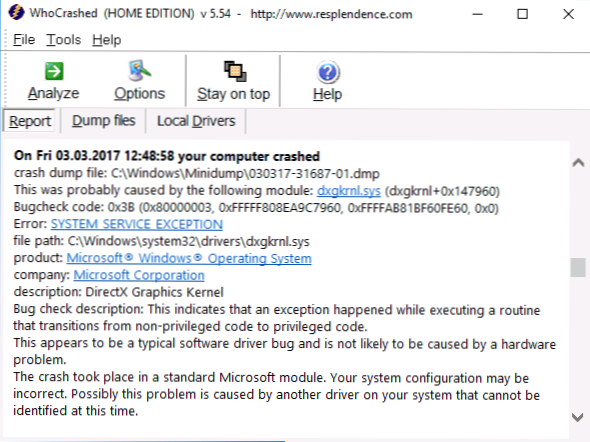
- Kartais problema gali būti ne.
Tikiuosi, kad viena iš variantų padėjo ištaisyti klaidą jūsų atveju. Jei ne, išsamiai aprašykite komentaru.
- « Kaip pakeisti tinklo pavadinimą „Windows 10“
- Kaip įjungti „Windows 10“ kaupimo atminties sukūrimą »

